AirServer: Kattava Mac- ja PC-tietokoneiden AirPlay Suite -sovellus, jossa näytön peilaus
En ole koskaan yrittänyt piilottaa mieluummin iOS: ää kuin Android ja useista syistä. Vaikka molemmilla alustoilla on terve osuus vahvuuksista ja heikkouksista, iOS tarjoaa tiettyjä ominaisuuksia (natiivi), jotka kärjistävät asteikon, ainakin minulle sen puolesta, yksi niistä on AirPlay. Aiemmin leimattu AirTunes-protokolla sai ominaisuuden ja nimikkeistön peruskorjauksen jo vuonna 2010, mistä syystä se ei sisältänyt vain ääntä, vaan kaikenlaista mediaa, joka voidaan suoratoistaa mihin tahansa AirPlay-yhteensopivaan laite. Sitten iOS 5: n kanssa Apple yhdisti AirPlay-peilausten avulla, jolloin voit replikoida tukevan iPhonen, iPod touchin tai iPadin koko näytön yhteensopivien HDTV-laitteiden, kannettavien tietokoneiden, Mac-tietokoneiden jne. Kaltaisilla tuotteilla. Kun puhutaan Windows PC- ja Mac-tietokoneista, AirPlay-sovelluksista ei ehkä ole pulaa molemmille - maksullisille tai ilmaisille -, jotka tarjoavat melko kohtuulliset toiminnot. Siksi en ollut liian innostunut AirServer, AirPlay-palvelinsovellus Macille ja Windowsille, joka väittää olevansa kaukana kaikista vertaistuksistaan. Osoittautui, että epäilykseni oli perusteetonta, koska sovellus selvästi tuhoaa kaiken kilpailun.

Urheiluominaisuudet, kuten kaksoismuotoinen AirPlay, optimoidut tarkkuudet uusille iPad- ja iPhone 4S-verkkokalvonäytöille, ruudulla säätötyökalut ja erittäin kunnollinen ruutunopeus, AirServer on, kädet alas, paras AirPlay-palvelinsovellus sekä Macille että Macille. Windows.
merkintä: AirServer on maksettu sovellus, jonka arvo on 15 dollaria tavanomaisesta Mac-lisenssistä, kun taas 8 dollaria tavanomaisesta Windows-käyttöoikeudesta. AddictiveTips antaa 5 vakiolisenssiä Macille ja 5 Windowsille 10 onnekkaalle lukijalle, joiden yksityiskohdat löytyvät tämän artikkelin lopusta.

Käyttöjärjestelmästäsi riippuen AirServer istuu joko valikkopalkissa (Mac) tai järjestelmälokerossa (Windows), ja yleensä se ei ole häiritsevä. On parempi, että otamme tämän tosiseikan huomioon etukäteen, että tämän ohjelman Mac- ja Windows-versioissa on melko vähän hienovaraisia eroja, ja Vaikka kehittäjät väittävät työskentelevänsä nopeasti saadakseen Windows-version vauhtiin vastaavan kanssa, Macille on nyt toistaiseksi entistä vankempi paketti. Siksi aloitamme siitä.
Ohjelman ensimmäinen käynnistys pyytää pääsyä verkkoosi. Anna sen jatkaa. Vaikka ilmeinen, sinun on varmistettava, että IOS-laite ja Mac ovat molemmat samassa verkossa.

Seuraavaksi siirry kokoonpanopaneelin läpi mukauttaaksesi parametreja mieltymyksesi mukaan (päästäksesi sovelluksen valikkopalkkikuvakkeen kautta). Macissa neljä ihmisen välilehteä ovat Yleiset, Ääni, Näyttö ja Peilaus. yleinen -välilehti näyttää versiotiedot ja antaa sinun hallita Macin lähettämää nimeä ((valinnainen) salasana, kuvakkeen näkyvyys valikkopalkissa, käynnistyksen käynnistys ja mikä tärkeintä, kaksoismuotoinen AirPlay ominaisuudet.

Audio ja Näyttö välilehdet mahdollistavat niiden komponenttien määrittämisen, joita näitä komponentteja käytetään, ja niitä käytetään yleensä, jos tietokoneeseen on liitetty useampi kuin yksi. Peilaus-välilehti mahdollistaa näytön optimoinnin tietylle laitteelle, mikä on melko hyödyllistä yhdistäessäsi uutta iPadia tai iPhone 4S: ää, koska molemmissa on verkkokalvonäyttö. Hidas verkko switch on myös saatavana, mutta rehellisesti sanottuna en päässyt pelaamaan sitä.

Kun kokoonpanopaneeli on poissa käytöstä, voit nyt liittää kaikki AirPlay-yhteensopivat iPhone, iPod touch ja iPad Mac-tietokoneeseesi. Kaksoisnapauta iPhone / iPod touch -sovelluksessa Koti-painiketta, jolloin esiin tulee App Switcher -alusta. Pyyhkäise vasemmalle kahdesti päästäksesi äänenvoimakkuuden liukusäätimeen. Jos oletetaan, että AirServer on käynnissä Macissa ja sekä tietokone että iDevice ovat samassa verkossa, AirPlay-painikkeen pitäisi näkyä. Napauta sitä ja valitse Mac käytettävissä olevien laitteiden luettelosta. Vaihda peilaus 'päälle' vieressä ja paina Tehty oikeassa yläkulmassa. Prosessi pysyy samana myös iPadissa, vaikka saatat tarvita yhden pyyhkäisemällä vähemmän saavuttaaksesi AirPlay-painikkeen App Switcherissä.

Sitä ei ole paljon, kun peilaaminen on otettu käyttöön, koska saat koko laitteen näytön jäljentämään Macillasi edessäsi. Ja sieltä hauska alkaa, koska voit käyttää sitä mihin tahansa haluamaasi käyttöön. Unohda kamerarullan yksinkertainen diaesitys - voit nauhoittaa täydellisiä näytönohjauksia, antaa sovellusdemoja, esityksiä ja mitä tahansa tämän vauvan kanssa! Jokainen toiminto, jonka suoritat iPhonella, iPod touchilla tai iPadilla, heijastuu melkein heti tietokoneellasi. Tämä osa, muuten, koskee sekä Windows- että Mac-versioita AirServeristä.
AirServer-kehittäjät mainostavat sitä nimellä "Mac-pelikonsoli" ja oikeutetusti, kaksoismuodon AirPlay-vaihtoehdon ansiosta. Tämä tila antaa sinun yhdistää kaksi iDeviceä kerralla AirPlay-protokollan kautta, kun taas ohjelma säätää automaattisesti niiden näyttökoot parhaiten sopiviksi kytketyn näytön (näyttöjen) mukaan. Kehittäjien esimerkistä ottaen tämä antaa sinun muuttaa Temple Run "Temple Race "ksi, kun sinä ja ystäväsi pelaat vierekkäin omilla laitteillasi ja kilpailevat pisimmästä juoksusta. Seuraava kuvakaappaus näyttää iPadin, joka käyttää Flipboardia, kun taas Temple Run näkyy 4S-laitteessani sen vieressä.
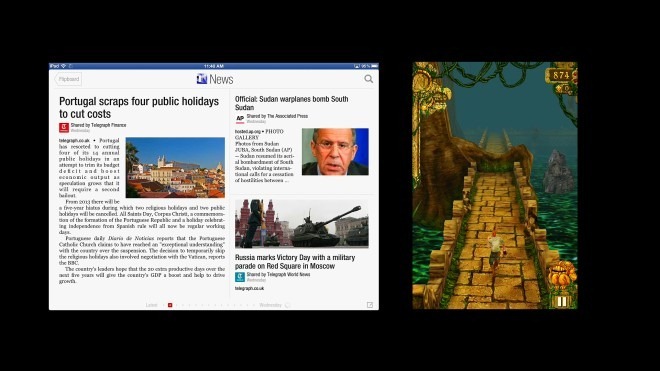
Voi, ja unohdin mainita, heti kun kytket toisen laitteen, AirServer siirtyy automaattisesti teatteritila, joka tarjoaa paitsi esteettisen, myös käytettävyyden parannuksen, koska se hävittää loput näyttö.
Kun Mac napsauttaa minkä tahansa kytketyn laitteen kuvaa, saat joitain lähetyksen jälkeisiä parametreja, joita voit muokata, mukaan lukien terävyys, kirkkaus, kontrasti, kylläisyys ja värisävy, muiden joukossa. Ne puuttuvat toistaiseksi Windows-versiosta.
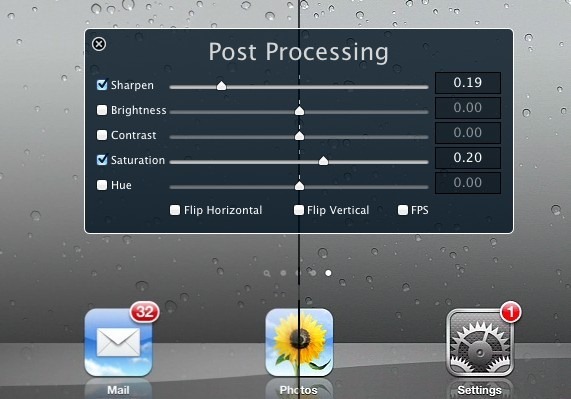
Kun kyse on AirServerin Windows-mausta, siitä puuttuu melko paljon alueita, mutta Mac-versioon pääsy melko nopeasti. Toistaiseksi ei ole olemassa dual-mode AirPlay -laitetta aloittelijoille, eikä myöskään jälkikäsittelyä. Sekin vaatii pääsyn Windowsin palomuurin kautta. Suurin puuttuva ominaisuus on äänensiirron puute AirPlay: n kautta, mikä tarkoittaa, että vaikka voit toistaa videoita iPhonesta tai iPadista hienosti, ääniä ei tule kuulluksi. Ymmärrämme dual-mode-tuen puuttumisen, mutta mikään ääni ei vaaranna vakavasti tämän sovelluksen hyödyllisyyttä.
Sovelluksen Windows-versio on ikkuna (pun tarkoitettu), ja se tukee teatteritilaa aivan kuten Mac-versio. Asetuspaneeli, johon pääsee järjestelmälokerokuvakkeen kautta, eroaa huomattavasti Mac-versiosta siinä mielessä, että siitä puuttuu ääni- ja video-välilehdet kokonaan, ja lisää uuden päivitykset yksi sen sijaan. Myös käytettävissä olevat vaihtoehdot eroavat toisistaan. Esimerkiksi Dual-mode AirPlay on siellä, mutta se on harmaana, joten se ei ole nyt käytettävissä.

Koska AirServer urheilee pelikonsolin päällekkäisyyksistä, lähetämme sovelluksen testillä, joka käyttää tuolin kuuluisaa nimikettä Infinity Blade. Kuvataajuus oli erinomainen, ja grafiikat näyttivät teräviltä. Kummallista, mutta se menestyi paremmin Windowsilla kuin Macilla, jossa toisto oli paikoin melko viivästynyttä ja katkonaista. Silti vähemmän intensiivisissä tapauksissa sinun ei pitäisi kokea mitään hikkaa. Kuitenkin kuvakaappaus tarjotaan sinun iloasi.
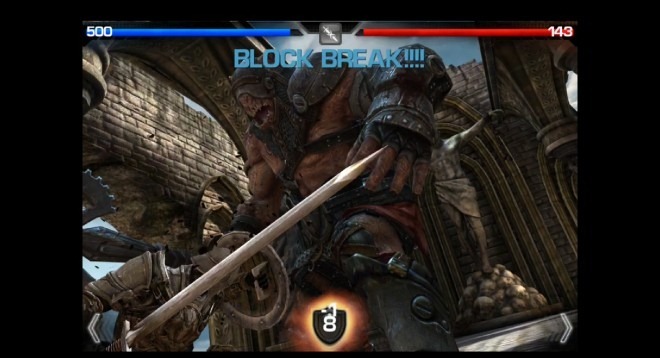
AirServer on kaiken kaikkiaan loistava sovellus, jolla on upea upea toteutus iOS: n AirPlay-tilaan. Vaikka se toimii paremmin kuin mikään kilpailijoista edes nykyisessä muodossaan, se voi silti käyttää paljon parannuksia, erityisesti Windows-asiakasohjelmissa (ja puhun puuttuvien ulkopuolella) ominaisuudet). Suositukseni: älä koskaan käynnistä automaattista käynnistymistä järjestelmällä - se tappaa prosessorin. Ydin i5, jossa on 6 Gt DDR3 RAM -muistia, vietiin indeksointiin, kun AirServer oli käynnissä taustalla tarpeettomasti, joten aja sovellusta vain tarvittaessa. Kehittäjät saattavat haluta tutkia sitä.
Viimeinkin tulemme hinnoittelumalliin. Sekä Windowsille että Macille saat ilmaisen 7 päivän kokeiluversion, joka on täysin toiminnallinen. Tavallinen lisenssi maksaa 7,99 dollaria ja 14,99 dollaria molemmilta, vastaavasti, kun taas opiskelijalisenssejä on saatavana 11,99 dollaria Macille ja 5,99 dollaria Windowsille. 25 lisenssipaketti asettaa lompakkosi kevyemmäksi 59,99 dollarilla Mac-aromilla, kun taas sama maksaa sinulle 29,99 dollaria Microsoftin käyttöjärjestelmästä. Viimeinen häiritsevyys (ja siinä melko suuri) on, että kun yrität ladata AirServeriä, se pyytää sinua kirjautumaan sisään Facebookissa ja sallia pääsyn julkaisemalla sen jälkeen mainosviestin seinällesi, jonka olet ladannut sovellus. Neuvoni kehittäjille? Älä tee tätä. Se voi sammuttaa ihmiset tarpeeksi ohjaamaan sovelluksesi kokonaan.

AirServer toimii Mac OS X Tiger ja uudemmissa sekä Windows Vista ja uudemmissa. Yhteensopiviin iOS-laitteisiin kuuluvat iPad, iPhone 3GS tai uudempi ja iPod touchin toinen sukupolvi ja uudemmat, joissa kaikissa on uusin iOS-versio. Se on myös yhteensopiva Android-laitteiden kanssa, joissa on doubleTwist + AirTwist-yhdistelmä. Peilaus on saatavana vain iPad 2: lla, uudella iPadilla ja iPhone 4S: llä.
Lataa AirServer
Antaa pois: Annamme viisi Mac- ja viittä Windows-lisenssiä tälle sovellukselle. Annus kestää 48 tuntia. Osallistuminen on yksinkertaista. Seuraa @addtips Twitterissä, tweet / retweet giveaway ja anna alla oleviin kommentteihin linkki twiittisi. Vaihtoehtoisesti voit kommentoida Facebook tai Google+ sivu, jossa kommentin tulisi mieluiten olla jaetun viestin alla eikä itse sivulla. Joka tapauksessa, sinun on mainittava käyttöjärjestelmäsi (Windows tai Mac). Toimittajat valitsevat kymmenen voittajaa satunnaisesti. Onnea!
Päivittää: Hyviä uutisia! Kehittäjät ovat kuunnelleet meitä! Facebook-sisäänkirjautumisrajoitukset on poistettu monien yksityisyyttä tietoisten käyttäjien suureksi helpotukseksi. Onnea lahjoittamisella kaikille osallistujille.
Päivitys 2: Annus on suljettu. Voittajiin otetaan yhteyttä pian.
Päivitys 3: Lisenssit on lähetetty voittajille. Jos ilmoitit lahjaksi, tarkista Twitter-suorat viestit, Facebook-viestit tai Google+ -syöte.
Haku
Uusimmat Viestit
Piilota viimeisin näkymäsi ja viestisi lukutila WhatsApp Android -sovelluksessa
Sekä Viber että WhatsApp ovat monipuolisia sovelluksia, jotka tarjo...
Polkast: Pöytätiedostojen etäkäyttö Android-, iPhone- ja Kindle-laitteista
Joten et pidä yksityisten tiedostojesi pitämisestä pilvisäilössä? E...
Kopioi tarjoaa tiedostojen jakamisen, tallennuksen pilviin ja synkronoinnin 12 Gt: n + vapaan tilan avulla
Tiedostojen jakamisesta on tullut erittäin helppoa viime vuosina, k...



